Selle vea ilmnemisel käivitage SFC-skannimine
- SFC-skannimine lahendab tavaliselt puuduvatest DLL-idest põhjustatud vead.
- Rgss104e.dll on kolmanda osapoole DLL, mille on välja töötanud Degica.
- DLL-i parandustööriistad võivad tagada Windowsi-põhiste DLL-failide parandamise 100% edukuse.
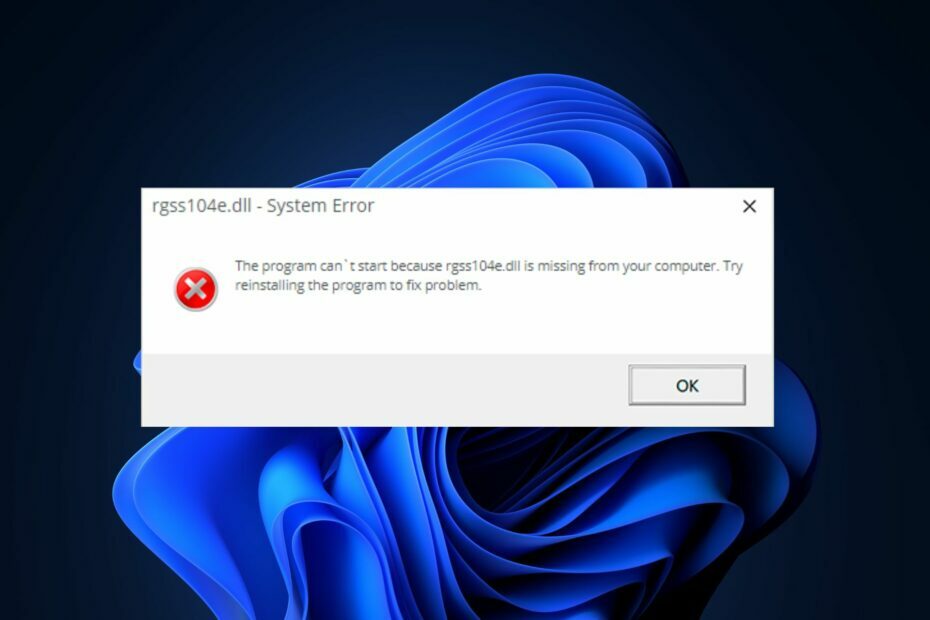
XINSTALLIMINE Klõpsates ALLALAADIMISE FAILIL
- Laadige alla ja installige Fortect arvutis.
- Käivitage tööriist ja Alustage skannimist et leida DLL-faile, mis võivad arvutiprobleeme põhjustada.
- Paremklõpsake Alusta remonti katkiste DLL-ide asendamiseks tööversioonidega.
- Fortecti on alla laadinud 0 lugejad sel kuul.
Rgss104e.dll on kolmanda osapoole dünaamilise lingi teegi fail, mille on avaldanud Degica. Fail on teatud mängude käitamiseks ülioluline; kui see puudub või on rikutud, põhjustab see mängu/tarkvaraga mitmeid tõrkeid.
Selles artiklis selgitame lühidalt mõningaid tõrke levinumaid põhjuseid ja loetleme tõhusad lahendused, mis aitavad teil lahendada viga rgss104e.dll, mida ei leitud.
- Mis on rgss104e.dll?
- Miks faili rgss104e.dll ei leitud?
- Kuidas parandada faili rgss104e.dll, mida ei leitud?
- 1. Kasutage spetsiaalset tööriista
- 2. Otsige pahavara
- 3. Tehke süsteemi taastamine
- 4. Käivitage SFC skannimine
Mis on rgss104e.dll?
Rgss104e.dll on dünaamilise lingi teegi fail, mida tavaliselt kasutab RPG Maker XP 1.04. Lisaks töötas selle välja Degica ja seda peetakse a Win32 DLL-fail.
Samuti on see oluline komponent, mis tagab, et sellele tuginevad programmid töötavad probleemideta.
Miks faili rgss104e.dll ei leitud?
Siin on mõned levinumad põhjused, mis käivitavad vea rgss104e.dll ei leitud:
- Korrumpeerunud süsteemifailid -DLL-i vead käivitavad tavaliselt rikutud süsteemifailid; see võib olla rgss104e.dll ei leitud vea põhjus.
- Vale tarkvara installimine – Õigesti installimata rakendused põhjustavad teie arvutis tõrkeid. Kui tõrge ilmnes hiljuti, võib-olla ei installitud rakendus täielikult.
- Viirused ja pahavara – Viirusega nakatunud arvuti kipub veidralt töötama – see võib kustutada ka olulisi faile, näiteks DLL-e, käivitades sellega puuduv DLL-i viga.
- Registriprobleemid – Windowsi register sisaldab juhiseid masinakoodide kujul, mis kontrollivad teie arvutit. Kui register on katki või rikutud, võib see põhjustada puuduvaid DLL-i vigu.
Kuidas parandada faili rgss104e.dll, mida ei leitud?
Enne selle vea tõrkeotsingu jätkamist veenduge, et:
- Veenduge, et teie arvuti oleks uusima versiooniga ajakohastatud.
- Desinstallige hiljutised rakendused.
- Taaskäivitage arvuti.
Kui olete need ettevaatusabinõud rakendanud, jätkake allolevate parandustega.
Puuduvate DLL-i vigade parandamiseks saate kasutada palju DLL-i parandustööriistu. Samuti parandavad need tööriistad puuduvad DLL-i vead, skannides teie arvutit, et tuvastada puuduvad failid ja asendada või parandada puuduvad failid.
Lisaks, arvestades, et rgss104e.dll on Windowsi süsteemifail, teeb Fortect tõenäoliselt selle tõrkeotsingu. See tuvastab vea põhjuse ja parandab selle.
2. Otsige pahavara
- Vajutage nuppu Windows võti, sisesta Windowsi turvalisus, ja vajuta Sisenema.
- Seejärel klõpsake nuppu Viiruste ja ohtude kaitse, ja klõpsake Skannimisvalikud valiku Praegused ohud all.

- Seejärel valige Täielik kontroll ja klõpsake nuppu Skannida nüüd nuppu viirusekontrolli käivitamiseks.

- Nüüd oodake, kuni skannimine on lõppenud, ja taaskäivitage arvuti.
Viirused on ühed kõige levinumad Windowsi vigade põhjused; arvuti skannimine, kasutades a tavaline viirusetõrje tööriist võib aidata lahendada vea rgss104e.dll ei leitud.
3. Tehke süsteemi taastamine
- Vasakklõpsake Alusta menüü, tüüp taastama ja klõpsake Looge taastepunkt.
- Seejärel valige Süsteemi omadused ja vali Süsteemi taastamine nuppu.
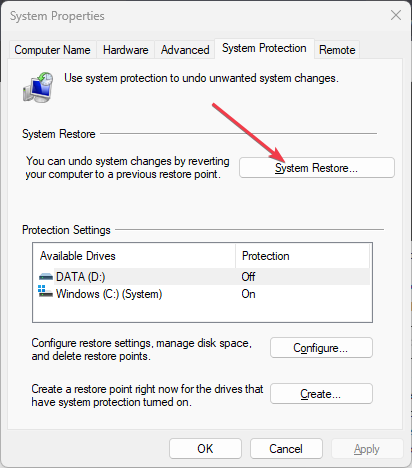
- Aastal Taasta failid ja sätted kasti, klõpsake Edasi.
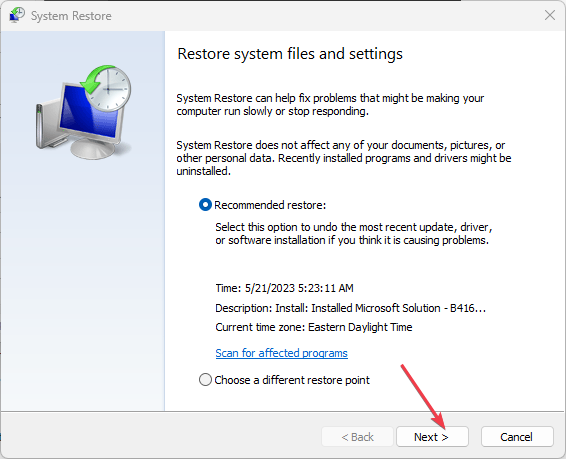
- Järgmises aknas valige Taastamispunkt kuhu soovite oma arvuti taastada, ja klõpsake nuppu Edasi.
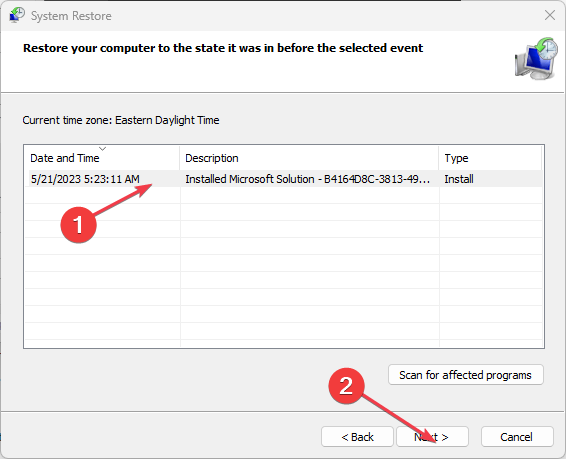
- Seejärel klõpsake Lõpetama süsteemi taastamise lõpuleviimiseks.
Süsteemi taastamine loob funktsionaalsuse arvuti varukoopia ja seda saab kasutada arvuti varasema, vigadeta oleku taastamiseks. Samuti saate seda funktsiooni kasutada arvuti taastamiseks versioonile, mis ei sisaldanud viga rgss104e.dll.
- 0x800704f1 Windows Update'i tõrge: kuidas seda parandada
- Kas prügikast on halli värvi? Kuidas seda kiiresti parandada
- 800b0109 Windows Update'i tõrge: 3 viisi selle parandamiseks
- Viga 0x8004def7: OneDrive’i sisselogimisprobleemi lahendamine
- 0x800f0906 DISM-i viga: kuidas seda parandada
4. Käivitage SFC skannimine
- Vajutage nuppu Windows võti, sisesta CMD, paremklõpsake kuvatud tulemusel ja valige Käivita administraatorina.
- Seejärel klõpsake Jah rakendusele administraatorijuurdepääsu andmiseks Kasutajakonto kontroll aken.
- Nüüd tippige järgmine ja vajutage Sisenema:
sfc /scannow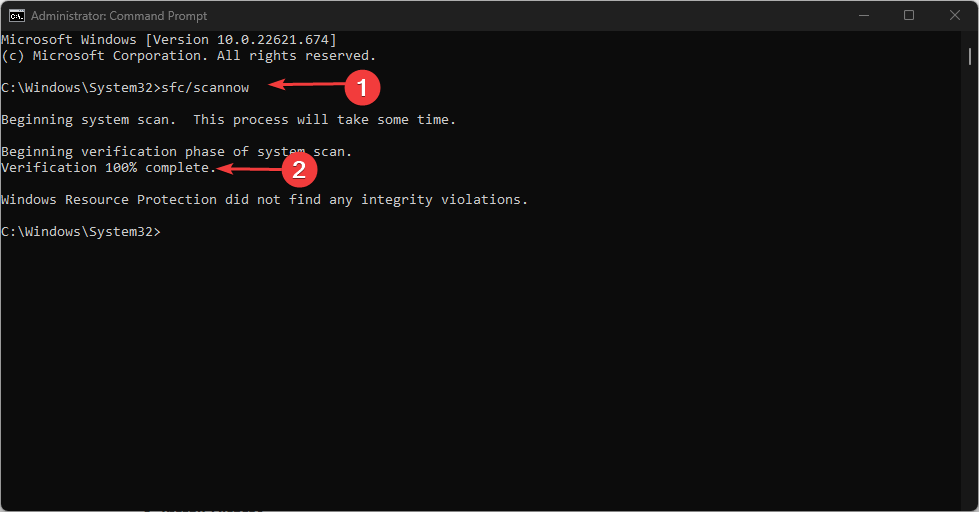
- Oodake, kuni skannimine on lõppenud, ja taaskäivitage arvuti, et kontrollida, kas viga püsib.
Süsteemifailide kontrollija on oluline Windowsi tööriist, mis aitab tuvastada ja parandada rikutud süsteemifaile. Kui teil tekib SFC-skannimise ajal Windowsi ressursitõrge, lugege meie juhend läbi.
Peale selle hõlmab puuduvate DLL-i vigade parandamine vähe või üldse mitte. mis tahes lahendus peaks vea lahendama. Proovige kõiki samme veendumaks, et viga on parandatud.
Jagage julgelt oma soovitusi selle kohta, millised meetodid aitasid teil vea lahendada.
Kas teil on endiselt probleeme?
SPONSEERITUD
Kui ülaltoodud soovitused ei ole teie probleemi lahendanud, võib teie arvutis esineda tõsisemaid Windowsi probleeme. Soovitame valida kõik-ühes lahenduse nagu Fortect probleemide tõhusaks lahendamiseks. Pärast installimist klõpsake lihtsalt nuppu Vaata ja paranda nuppu ja seejärel vajutage Alusta remonti.


